Kreator zestawów - opis działania
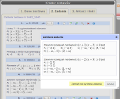
Treść artykułu można również pobrać jako plik PDF
Uwagi ogólne
Kilka ogólnych uwag dotyczących obsługi kreatora.
- Tworzenie zestawu zadań podzielone jest na 3 części, którym odpowiadają 3 zakładki kreatora.
Dane zestawu - na tej zakładce znajdziemy listę wszystkich naszych zestawów oraz narzędzia (przyciski) do zarządzania zestawami. Również tu rozpoczynamy tworzenie nowego zestawu i ustawiamy najbardziej ogólne opcje zestawu.

Opcje, które ustawiamy w pierwszej zakładce mają pozwolić wygenerować prawidłowy plik HTML zestawu - podajemy więc wszystkie dane nagłówka, ustalamy, czy zadania mają mieć przypisaną punktację, oraz decydujemy o dostępności zestawu dla innych użytkowników portalu.
Zadania - ta zakładka w całości jest poświęcona wyborowi zadań, z których składa się zestaw.
Arkusz i linki - na tej zakładce decydujemy o wyglądzie plików PDF (arkusza zadań) oraz generujemy pliki zestawu. Znajdziemy tu też adresy wszystkich elementów zestawu. - Należy pamiętać o tym, że wprowadzane przez nas zmiany w ustawieniach zestawu (na którejkolwiek z zakładek) nie są automatycznie zapisywane. Przejście do innej zakładki, lub opuszczenie Kreatora zestawów powoduje utratę wprowadzonych zmian. Z tego powodu należy pamiętać o korzystaniu z przycisków zapisu danych zestawu (dostępnych na każdej z zakładek).
- Na dole każdej ze stron Kreatora znajduje się formularz pozwalający wysłać uwagi dotyczące
funkcjonowania kreatora (należy kliknąć w nagłówek formularza, aby go rozwinąć).
Jeżeli chciałbyś/chciałabyś podzielić się z nami uwagami na temat funkcjonowania Kreatora koniecznie o tym napisz.
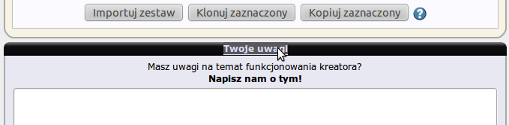
- W wielu miejscach Kreatora znajdują się niebieskie znaki zapytania.
Kliknięcie na takiej ikonie otwiera okienko z objaśnieniem danej funkcji.
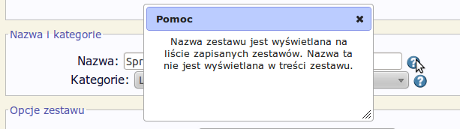
- Korzystanie z Kreatora oznacza akceptację regulaminu.
Zarządzanie zestawami
Znaczenie pierwszych trzech z sześciu przycisków służących do zarządzania zapisanymi zestawami jest oczywiste. Skoncentrujmy się więc na trzech pozostałych.
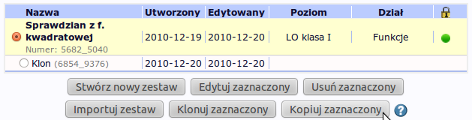
Klonuj zaznaczony - osoby, które zapoznały się z pierwszą częścią tego artykułu znają już działanie tego przycisku - pozwala on utworzyć zestawy zadań dla innych grup. Do każdego zestawu można utworzyć maksymalnie 5 klonów. Zestaw nadrzędny i klony mają wspólne ustawiania wszystkich opcji - mogą się natomiast różnić doborem zadań.
Kopiuj zaznaczony - przycisk ten pozwala utworzyć wierną kopię zaznaczonego zestawu (z identycznymi ustawieniami i listą zadań). W odróżnieniu od klonowania, utworzony zestaw jest całkowicie niezależny od oryginalnego zestawu i może być dowolnie modyfikowany.
Opcje zestawu - część I


Aktualne ustawienie tej opcji jest sygnalizowane zieloną, pomarańczową lub czerwoną kropką na liście zapisanych zestawów.
Każdy zestaw utworzony w Kreatorze jest automatycznie udostępniany wszystkim użytkownikom portalu po 6 miesiącach od daty ostatniej edycji. Jeżeli chcemy uniknąć takiej sytuacji musimy pamiętać o okresowym edytowaniu zestawów.
Pamiętajmy, że baza zadań zadania.info jest otwarta - nie ma żadnych ograniczeń w dostępie do pojedynczych zadań i ich rozwiązań. To oznacza, że pomimo ustawienia blokady dostępu do zestawu zadań, poszczególne zadania są dostępne bez ograniczeń.
Jeżeli zaznaczymy opcję 'Zestaw z punktacją' to do każdego zadania będziemy musieli przypisać liczbę punktów. Zaznaczenie tej opcji jest niezbędne jeżeli planujemy udostępnić zestaw w trybie on-line.
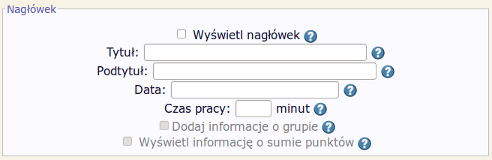
- Pola nagłówka nie są obowiązkowe - jeżeli chcemy któreś pominąć pozostawmy je puste.
- Opcja 'Dodaj informacje o grupie' jest dostępna tylko w przypadku zestawów posiadających klony. Po jej zaznaczeniu do nagłówka zestawu nadrzędnego zostanie dodana informacja: 'Grupa I', a do nagłówków klonów kolejno 'Grupa II', 'Grupa III' itd.
- Ustawienie czasu pracy jest niezbędne jeżeli planujemy udostępnić rozwiązywanie zestawu w trybie on-line.
Dodawanie zadań

Pierwszy sposób poznaliśmy w pierwszej części artykułu - wystarczy znać numery interesujących nas zadań.
Przypomnijmy, że każde zadanie w serwisie zadania.info ma przypisany unikalny 6-cio lub 7-dmio cyfrowy numer. Możemy go znaleźć obok słowa 'rozwiązanie' na liście zadań lub w nagłówku zadania przy przeglądaniu pojedynczych zadań.
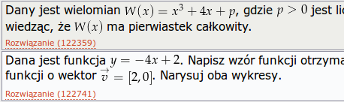
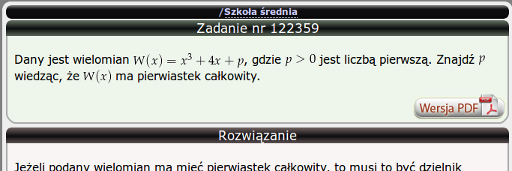

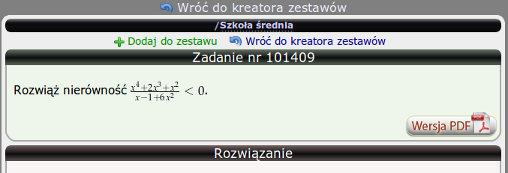
Edycja listy zadań
Do edycji listy zadań służy znajdujący się nad każdym zadaniem pasek przycisków.

Rola przycisków
 ,
,  oraz
oraz  jest dość
oczywista - pierwsze dwa pozwalają zmieniać kolejność zadań, a trzeci pozwala usunąć zadanie z listy.
jest dość
oczywista - pierwsze dwa pozwalają zmieniać kolejność zadań, a trzeci pozwala usunąć zadanie z listy.
Przycisk  pozwala zobaczyć rozwiązanie danego zadania, a przycisk
pozwala zobaczyć rozwiązanie danego zadania, a przycisk
 wyświetla okienko pomocy, w którym znajdziemy krótką informację o
każdym z przycisków.
wyświetla okienko pomocy, w którym znajdziemy krótką informację o
każdym z przycisków.
Przyciski  i
i  służą do obsługi klonów
zadania. Pierwszy przycisk pozwala zamienić zadanie na jego klon (jeżeli zadanie ma klony) - opcja ta jest użyteczna przy
tworzeniu zestawu dla drugiej grupy lub np. gdy chcemy nieznacznie zmodyfikować zestaw z poprzedniego roku szkolnego.
służą do obsługi klonów
zadania. Pierwszy przycisk pozwala zamienić zadanie na jego klon (jeżeli zadanie ma klony) - opcja ta jest użyteczna przy
tworzeniu zestawu dla drugiej grupy lub np. gdy chcemy nieznacznie zmodyfikować zestaw z poprzedniego roku szkolnego.
Przycisk  otwiera okienko, w którym możemy wysłać prośbę o dodanie do bazy zadań klonu
danego zadania. Prośby
takie będą rozpatrywane w kolejności zgłoszeń. Proszę zwrócić uwagę na to, że prośba musi zawierać konkretną propozycję
zmiany danych zadania.
otwiera okienko, w którym możemy wysłać prośbę o dodanie do bazy zadań klonu
danego zadania. Prośby
takie będą rozpatrywane w kolejności zgłoszeń. Proszę zwrócić uwagę na to, że prośba musi zawierać konkretną propozycję
zmiany danych zadania.
Co to są klony zadania? - przeglądając bazę zadań zadania.info być może zwróciliście uwagę na to, że pod niektórymi zadaniami pojawia się przycisk 'Podobne zadania'.
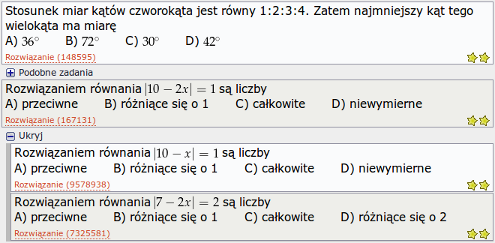
Kliknięcie na ten przycisk wyświetla dostępne klony danego zadania. Brak tego przycisku oznacza, że zadanie nie ma klonów.
W chwili obecnej prawie wszystkie zadania testowe (zamknięte) mają klony, natomiast tylko niewielka część zadań otwartych je posiada.
Pole wyboru  pozwala ustalić wielkość odstępu między kolejnymi zadaniami (czyli
ilość miejsca na rozwiązanie). Ustawienie to ma wpływ wyłącznie na sposób generowania pliku arkusza. Proszę zwrócić uwagę,
że w niektórych sytuacjach Kreator może automatycznie zmienić wielkość odstępu. Tak jest np. gdy:
pozwala ustalić wielkość odstępu między kolejnymi zadaniami (czyli
ilość miejsca na rozwiązanie). Ustawienie to ma wpływ wyłącznie na sposób generowania pliku arkusza. Proszę zwrócić uwagę,
że w niektórych sytuacjach Kreator może automatycznie zmienić wielkość odstępu. Tak jest np. gdy:
- zadanie ma zbyt długą treść, aby zmieścić się na połowie strony,
- przed pierwszym zadaniem umieszczono nagłówek arkusza.
Opcje arkusza zadań
Opcje arkusza zestawu mają wpływ na wygląd (format) pliku PDF z zadaniami zestawu. Opcje te nie mają wpływu na pozostałe pliki zestawu.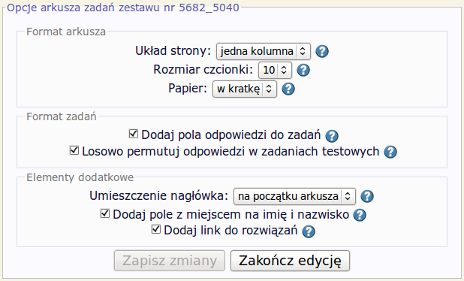
Ustawienia 'Rozmiar czcionki', 'Dodaj pola odpowiedzi', 'Dodaj pole z miejscem na imię nazwisko', 'Dodaj link do rozwiązań' są oczywiste, więc nie będziemy ich omawiać.
Ustawienie 'Układ strony' pozwala ustalić, czy zadania mają być umieszczone w jednej, czy w dwóch kolumnach. Umieszczenie zadań w dwóch kolumnach pozwala zaoszczędzić miejsce na kartce, jednak należy pamiętać o tym, że wiele zadań ma zbyt szeroką treść, aby mogły być umieszczone w ten sposób.
Opcja 'Papier' pozwala ustalić w jaki sposób ma zostać wypełniona przestrzeń między zadaniami.
Opcja permutowania odpowiedzi w zadaniach testowych pozwala urozmaicić przygotowywany zestaw. Dwie krótkie uwagi:
- kolejność zadań jest zmieniana we wszystkich plikach zestawu, tzn. zarówno w plikach PDF, HTML jak i w module rozwiązywania on-line;
- Niektóre zadania nie mogą mieć permutowanych odpowiedzi - Kreator wykrywa takie przypadki automatycznie i pozostawia wtedy kolejność odpowiedzi bez zmian.
Jeżeli zdecydowaliśmy się dodać nagłówek do zestawu, możemy ustalić w jaki sposób ma on być wyświetlany: może zostać umieszczony na osobnej stronie tytułowej lub bezpośrednio przed pierwszym zadaniem.
Generowanie plików zestawu
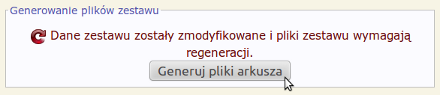
Linki
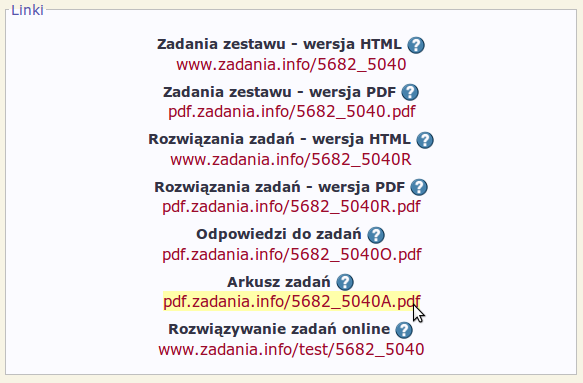
- Pliki arkusza zadań oraz odpowiedzi są dostępne dla wszystkich użytkowników serwisu.
- Pliki PDF z zadaniami i rozwiązaniami zadań mogą pobierać tylko zalogowani użytkownicy.
- Plik rozwiązań jest dostępny tylko dla użytkowników z wykupionym abonamentem.
Dodatkowo, dostęp do plików może być ograniczony w ustawieniach zestawu (pierwsza zakładka opcji zestawu).
Kreator a abonament
Wprawdzie samo korzystanie z Kreatora jest bezpłatne, jednak brak abonamentu w serwisie zadania.info skutkuje dwoma ograniczeniami:- można utworzyć maksymalnie 10 zestawów,
- nie można pobrać pliku z rozwiązaniami zadań.

